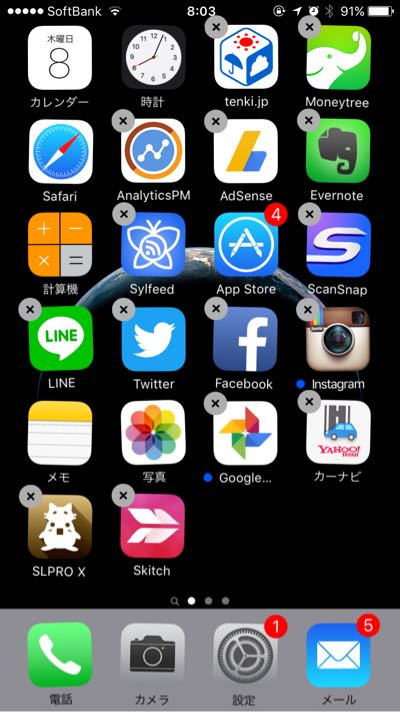
以前こんなエントリーを書きました。
使わなくなったアプリを容量を確認しながらサクサク削除する方法
2012年1月のエントリーなんですが、こちらに以下の質問が来ました。
iPhone6を使っている者ですが、この記事を読んで、ちょっとこの通りにやってみようかなと思い、途中までやってみたのですが「設定」から「一般」に行く所までは普通に問題無くできて、「使用状況」という項目がいくら探しても見つからず、先に進めない状況なんですちなみに私のiPhoneは6で「使用状況」という項目が見つけられなかったのですが、母のiPhone(5s)から同じ手順で進めていくと、「使用状況」という項目が確認出来たのでこれはもしかするとiPhone5s専用の設定の仕方なのでしょうか。できれば、iPhone6でも出来る(使用状況という項目が無い機種でも出来る)設定の仕方を教えて頂けたらとても助かります??
現在は2015年10月。
iCloudが搭載されてiPhoneの設定もかなり変わったので新たに書いてみました。
現在の僕のiPhone環境
- iPhone6s 64G
- iOS9.0(最新ではないです)
- キャリアはSoftBank
iCloudが出てきてから設定は変わった
質問者さんが言われている「機種ごとの設定」というのはおそらくなくて、iOSのアップデートをしているかどうかだと思われます。
ということでスクショで今現在のアプリの削除方法を書いてゆきます。
以下スクショ

↑ まずは設定から「一般」へ
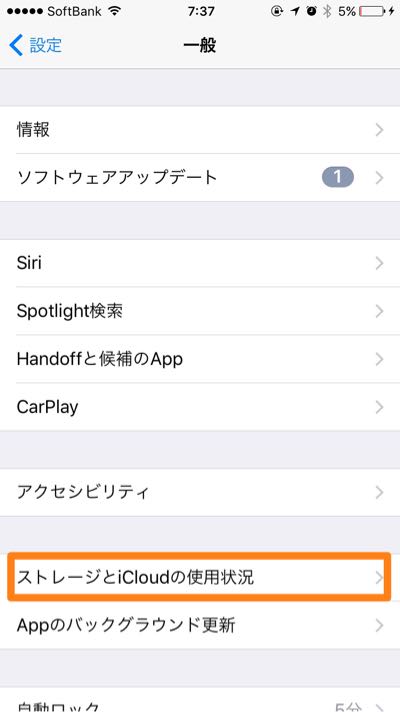
↑ 「ストレージとiCloudの使用状況」
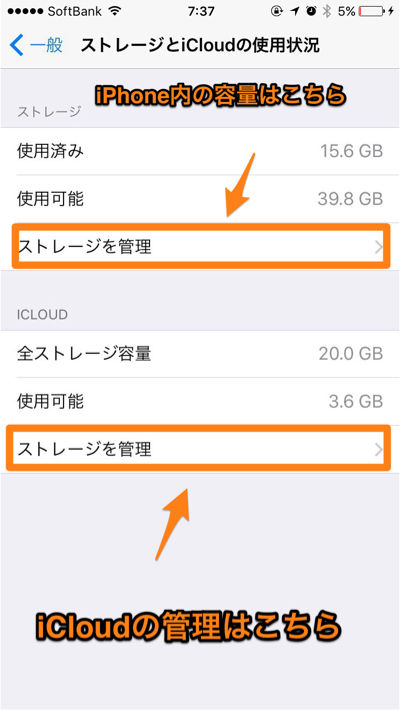
↑ 「ストレージを管理」
ちなみに、「ストレージ」がアプリ。
「iCloud」がiCloudの容量管理。
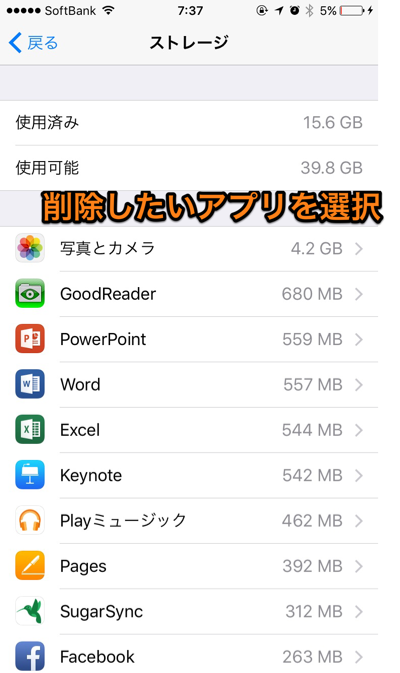
↑ アプリの横に使用容量が出ているので確認して選択。
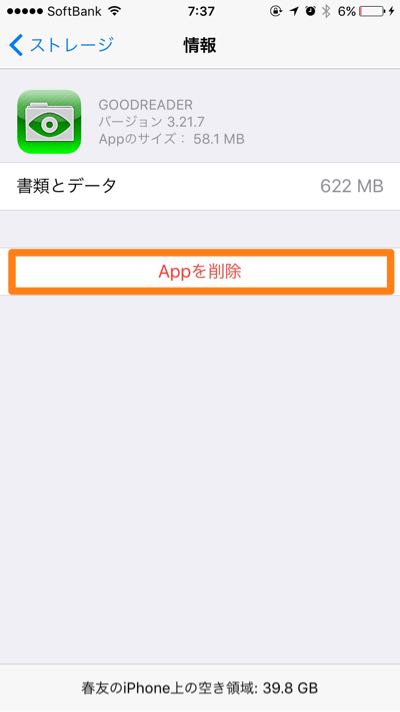
↑ 選択したアプリを削除。
以上です。
最後に
iPhoneの設定はiOSのバージョンによって異なってきます。
ただ、以前できていたことはだいたい言葉が置き換わっているだけで「設定」のどこかに隠れています。
一度「設定」の項目を全部見てみるとこれからのiPhoneライフを快適に過ごせるようになると思います。
僕はiPhone3GSを持った時に「設定」を全部見た経験があります(苦笑)
でもそのおかげで今も快適にiPhoneを操作できています。
一度大筋を覚えると親御さんの設定もしてあげることもできますしね。
ということで、回答が遅くなりましたがご質問ありがとうございました!
Posted from SLPRO X for iPhone.
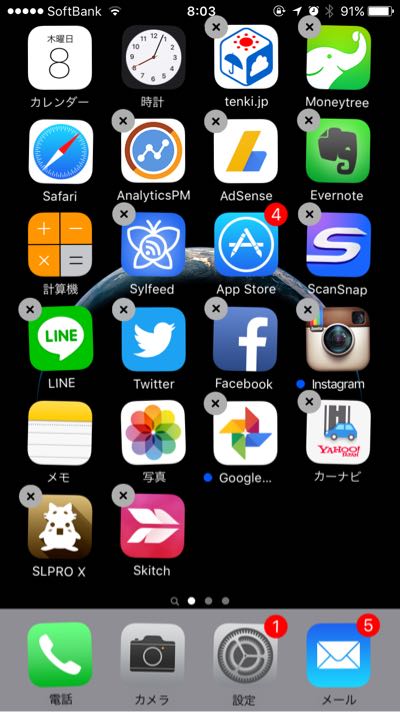


コメント